ສາລະບານ
ເພີ່ມຮູບ ຫຼືຮູບຮ່າງທີ່ເຈົ້າກຳລັງຕິດຕາມໃສ່ຊັ້ນໃດນຶ່ງ. ຫຼຸດຄວາມໂປ່ງແສງຂອງຮູບຂອງເຈົ້າໂດຍການແຕະນິ້ວສອງເທື່ອໃສ່ຊື່ຂອງຊັ້ນຂໍ້ມູນ ແລະເລື່ອນເພື່ອປັບອັດຕາສ່ວນ. ຈາກນັ້ນສ້າງຊັ້ນໃໝ່ຢູ່ເທິງຮູບຂອງເຈົ້າ ແລະເລີ່ມຕິດຕາມ.
ຂ້ອຍແມ່ນ Carolyn ແລະຂ້ອຍໄດ້ດຳເນີນທຸລະກິດຮູບແຕ້ມດິຈິຕອນຂອງຂ້ອຍກັບ Procreate ເປັນເວລາຫຼາຍກວ່າສາມປີແລ້ວ. ຂ້ອຍເລີ່ມອາຊີບການແຕ້ມຮູບແບບດິຈິຕອລຂອງຂ້ອຍໂດຍການແຕ້ມຮູບຄົນ ແລະສັດລ້ຽງ, ສະນັ້ນການຕິດຕາມຮູບໃນ Procreate ແມ່ນໜຶ່ງໃນທັກສະທຳອິດທີ່ຂ້ອຍໄດ້ຮຽນຮູ້ໃນແອັບ.
ການຮຽນຮູ້ວິທີຕິດຕາມໃນ Procreate ເປັນວິທີທີ່ດີທີ່ຈະໄດ້ ໃຊ້ໃນການແຕ້ມຮູບໃນຫນ້າຈໍຖ້າທ່ານໃຫມ່ກັບໂລກຂອງສິນລະປະດິຈິຕອນ. ມັນສາມາດຊ່ວຍຝຶກມືຂອງເຈົ້າໃຫ້ແຕ້ມແບບສະໝໍ່າສະເໝີ ແລະ ຄິດອອກວ່າແປງ ແລະ ຄວາມໜາໃດໃຊ້ໄດ້ດີທີ່ສຸດສຳລັບລາຍລະອຽດຕ່າງໆໃນຮູບແຕ້ມ.
ໝາຍເຫດ: ຮູບໜ້າຈໍແມ່ນຖ່າຍມາຈາກ Procreate ເທິງ iPadOS 15.5.
Key Takeaways
- ໃສ່ຮູບຂອງເຈົ້າໃສ່ຜ້າໃບຂອງເຈົ້າ ແລະຕິດຕາມມັນດ້ວຍຊັ້ນຂໍ້ມູນໃໝ່.
- ອັນນີ້ມີປະໂຫຍດ, ໂດຍສະເພາະສຳລັບການຖ່າຍຮູບຮູບຄົນ ແລະ ການຂຽນແບບດ້ວຍມື.<10
- ການຕິດຕາມເປັນວິທີທີ່ດີທີ່ຈະເຮັດໃຫ້ຕົນເອງຄຸ້ນເຄີຍກັບການແຕ້ມຮູບໃນ iPad ເປັນຄັ້ງທໍາອິດ. ຕ້ອງເຮັດເພື່ອຮຽນຮູ້ວິທີການຕິດຕາມ Procreate ແມ່ນເພື່ອຕັ້ງຄ່າຜ້າໃບຂອງເຈົ້າ. ນີ້ແມ່ນສ່ວນທີ່ງ່າຍ. ພາກສ່ວນທີ່ຍາກແມ່ນສົບຜົນສໍາເລັດ tracing ວິຊາຂອງທ່ານໃຫ້ດີທີ່ສຸດຂອງຄວາມສາມາດຂອງທ່ານ.
ນີ້ແມ່ນວິທີ:
ຂັ້ນຕອນ 1: ໃສ່ຮູບທີ່ທ່ານຕ້ອງການຕິດຕາມ. ໃນມຸມຊ້າຍເທິງຂອງຜ້າໃບຂອງທ່ານ, ເລືອກເຄື່ອງມື ການກະທຳ (ໄອຄອນ wrench). ແຕະໃສ່ຕົວເລືອກ ເພີ່ມ ແລະເລືອກ ໃສ່ຮູບ . ເລືອກຮູບຂອງເຈົ້າຈາກແອັບ Apple Photos ຂອງເຈົ້າ ແລະມັນຈະຖືກເພີ່ມເປັນຊັ້ນໃໝ່ໂດຍອັດຕະໂນມັດ. ຈົ່ງຈື່ໄວ້ວ່າ, ຖ້າເຈົ້າຕິດຕາມຮູບນ້ອຍໆ ແລະ ຂະຫຍາຍຂະໜາດໃນພາຍຫຼັງ, ມັນອາດອອກມາເປັນ pixelated ແລະ ມົວ, ສະນັ້ນໃຫ້ລອງຕິດຕາມມັນຕາມຂະໜາດທີ່ທ່ານຕ້ອງການ.
ຂັ້ນຕອນທີ 3 : ຫຼຸດຄວາມໂປ່ງແສງຂອງຮູບທີ່ໃສ່ລົງ. ທ່ານສາມາດເຮັດສິ່ງນີ້ໄດ້ໂດຍການແຕະສອງນິ້ວມືໃສ່ຫົວຂໍ້ຂອງຊັ້ນຂອງທ່ານຫຼືການແຕະທີ່ N ໄປທາງຂວາຂອງຫົວຂໍ້ຂອງຊັ້ນຂອງທ່ານ. ເຫດຜົນຂອງການຫຼຸດຄວາມໂປ່ງແສງແມ່ນເພື່ອໃຫ້ເສັ້ນດັກແປງຂອງທ່ານເຫັນໄດ້ຊັດເຈນຢູ່ດ້ານເທິງຂອງຮູບ.
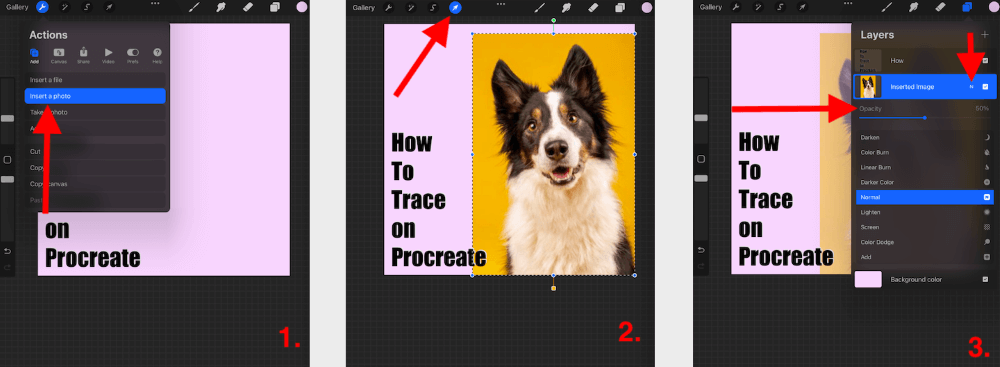
ຂັ້ນຕອນ 4: ເມື່ອທ່ານພໍໃຈກັບຊັ້ນຮູບພາບຂອງທ່ານ, ທ່ານ ດຽວນີ້ສາມາດເພີ່ມຊັ້ນຂໍ້ມູນໃໝ່ ຢູ່ເທິງສຸດ ຂອງຊັ້ນຮູບພາບໂດຍການແຕະທີ່ສັນຍາລັກ + ໃນແຖບ ຊັ້ນຂໍ້ມູນ ຂອງເຈົ້າ.
ຂັ້ນຕອນ 5: ເຈົ້າພ້ອມທີ່ຈະຕິດຕາມ. ເລີ່ມຕົ້ນການຕິດຕາມຮູບພາບໂດຍໃຊ້ແປງໃດກໍ່ຕາມທີ່ທ່ານເລືອກ. ຂ້ອຍມັກໃຊ້ Studio Pen ຫຼື Technical Pen ສຳລັບການຖ່າຍຮູບ ເພາະຂ້ອຍມັກຄວາມໜາທີ່ຫຼາກຫຼາຍໃນເສັ້ນຂອງຂ້ອຍ.
ຂັ້ນຕອນ 6: ເມື່ອທ່ານສຳເລັດການຕິດຕາມຮູບພາບຂອງທ່ານແລ້ວ, ໃນປັດຈຸບັນທ່ານອາດຈະຊ່ອນ ຫຼືລຶບຊັ້ນຮູບຂອງທ່ານອອກໂດຍການໝາຍໃສ່ປ່ອງຫຼືປັດຊ້າຍແລະແຕະທີ່ສີແດງ ລຶບ ທາງເລືອກ.

4 ຄໍານິຍາມ & ເຄັດລັບສໍາລັບການຕິດຕາມສົບຜົນສໍາເລັດໃນ Procreate
ໃນປັດຈຸບັນທີ່ທ່ານຮູ້ວິທີການເລີ່ມຕົ້ນ, ມີບາງສິ່ງບາງຢ່າງທີ່ຈະຮູ້ວ່າອາດຈະຊ່ວຍທ່ານໃນເວລາທີ່ການຕິດຕາມ Procreate. ຂ້ອຍໄດ້ອະທິບາຍຄຳແນະນຳ ແລະຄຳແນະນຳຢູ່ລຸ່ມນີ້ທີ່ຊ່ວຍຂ້ອຍເມື່ອຂ້ອຍກຳລັງຕິດຕາມແອັບ:
ຕິດຕາມຂະໜາດທີ່ທ່ານຕ້ອງການ
ພະຍາຍາມຕິດຕາມເລື່ອງຂອງເຈົ້າເປັນຂະໜາດດຽວກັນກັບເຈົ້າຕ້ອງການ. ໃນຮູບແຕ້ມສຸດທ້າຍຂອງທ່ານ. ບາງຄັ້ງເມື່ອທ່ານຫຼຸດ ຫຼືເພີ່ມຂະໜາດຂອງຊັ້ນທີ່ຕິດຕາມມາ, ມັນສາມາດກາຍເປັນ pixelated ແລະມົວ ແລະທ່ານຈະສູນເສຍຄຸນນະພາບບາງຢ່າງ.
ແກ້ໄຂຂໍ້ຜິດພາດ
ເມື່ອຂ້ອຍຕິດຕາມຕາ ຫຼືຕາ, ໃນ ໂດຍສະເພາະ, glitch ເລັກນ້ອຍທີ່ສຸດໃນເສັ້ນສາມາດປ່ຽນຄວາມຄ້າຍຄືຂອງບຸກຄົນແລະທໍາລາຍຮູບຄົນ. ແຕ່ມັນອາດຈະໃຊ້ເວລາຫຼາຍຄັ້ງເພື່ອແກ້ໄຂ. ນີ້ແມ່ນເຫດຜົນທີ່ຂ້ອຍແນະນໍາໃຫ້ເພີ່ມຊັ້ນໃຫມ່ຢູ່ເທິງສຸດຂອງຮູບພາບທີ່ຕິດຕາມຂອງເຈົ້າເພື່ອເພີ່ມການແກ້ໄຂ. ນີ້ສາມາດລົບລ້າງການລຶບເສັ້ນ ຫຼືຮູບຮ່າງທີ່ເຈົ້າອາດຈະຕ້ອງການຮັກສາໄວ້ ແລະອະນຸຍາດໃຫ້ທ່ານຄວບຄຸມເພື່ອເຮັດການປຽບທຽບລະຫວ່າງສອງອັນ.
ທົບທວນການແຕ້ມຕາມຮອຍເລື້ອຍໆ
ມັນງ່າຍທີ່ຈະສູນເສຍການແຕ້ມຮູບ. ແລະພະລັງງານໂດຍຜ່ານມັນ. ແຕ່ຫຼັງຈາກນັ້ນເຈົ້າສາມາດໄປເຖິງທີ່ສຸດທ້າຍແລະຮູ້ວ່າເຈົ້າບໍ່ພໍໃຈກັບຜົນໄດ້ຮັບ. ເຈົ້າຈະປະຫລາດໃຈວ່າມັນສາມາດເຂົ້າໃຈຜິດໄດ້ແນວໃດເມື່ອເບິ່ງຮູບຕົ້ນສະບັບຂອງເຈົ້າລວມກັບການຕິດຕາມຂອງເຈົ້າການແຕ້ມຮູບ.
ນີ້ຄືເຫດຜົນທີ່ຂ້ອຍແນະນຳໃຫ້ເຊື່ອງຊັ້ນຮູບພາບຂອງເຈົ້າເລື້ອຍໆ ແລະກວດເບິ່ງຮູບແຕ້ມຂອງເຈົ້າເພື່ອໃຫ້ແນ່ໃຈວ່າເຈົ້າພໍໃຈກັບພາບທີ່ມັນເບິ່ງມາເຖິງຕອນນັ້ນ. ນີ້ຈະຊ່ວຍໃຫ້ທ່ານຕິດຕາມແລະປະຫຍັດເວລາໃນການແກ້ໄຂຄວາມຜິດພາດລົງໃນຖະຫນົນຫົນທາງ.
ຢ່າລືມໃຫ້ເຄຣດິດຮູບພາບຂອງເຈົ້າ
ຫາກເຈົ້າກຳລັງຕິດຕາມຮູບຖ່າຍທີ່ເຈົ້າໄດ້ມາຈາກອິນເຕີເນັດ ຫຼືຊ່າງພາບ, ໃຫ້ແນ່ໃຈວ່າໃຫ້ເຄຣດິດແຫຼ່ງທີ່ມາຂອງຮູບເພື່ອຫຼີກເວັ້ນການລະເມີດລິຂະສິດ. ແລະໃຫ້ເຄຣດິດໃນບ່ອນທີ່ສິນເຊື່ອຮອດກຳນົດ.
3 ເຫດຜົນສຳລັບການຕິດຕາມໃນການຜະລິດ
ເຈົ້າອາດເປັນໜຶ່ງໃນຄົນທີ່ຄິດວ່າການຕິດຕາມແມ່ນການຫຼອກລວງ. ຢ່າງໃດກໍຕາມ, ນີ້ແມ່ນ ບໍ່ແມ່ນ ກໍລະນີ. ມີຫຼາຍເຫດຜົນວ່າເປັນຫຍັງນັກສິລະປິນຈະຕິດຕາມຈາກຮູບພາບແຫຼ່ງ. ນີ້ແມ່ນບາງເຫດຜົນວ່າເປັນຫຍັງ:
ຄວາມຄ້າຍຄືກັນ
ໂດຍສະເພາະໃນຮູບຄົນ, ການຕິດຕາມສາມາດເປັນປະໂຫຍດເພື່ອຮັບປະກັນຄວາມຄ້າຍຄືກັນ. ສິ່ງເລັກໆນ້ອຍໆທີ່ພວກເຮົາອາດຈະບໍ່ສັງເກດເຫັນເຊັ່ນ: ງ່າງໆຂອງຕາຫຼືຮູບຮ່າງຂອງແຂ້ວດ້ານຫນ້າຫຼືເສັ້ນຜົມສາມາດເປັນຄວາມແຕກຕ່າງຢ່າງຫຼວງຫຼາຍສໍາລັບລູກຄ້າເມື່ອພວກເຂົາຄຸ້ນເຄີຍກັບລາຍລະອຽດທີ່ດີທີ່ສຸດຂອງບຸກຄົນຫຼືສັດທີ່ເຈົ້າກໍາລັງແຕ້ມ.
ຄວາມໄວ
ການຕິດຕາມບາງຄັ້ງສາມາດເລັ່ງຂະບວນການຂອງການແຕ້ມ. ຕົວຢ່າງ: ຖ້າທ່ານຕ້ອງການສ້າງຮູບແບບດ້ວຍດອກໄມ້ plumeria 5,000 ດອກ, ທ່ານສາມາດປະຫຍັດເວລາໂດຍການຕິດຕາມຮູບພາບຂອງດອກໄມ້ແທນທີ່ຈະແຕ້ມຈາກຄວາມຊົງຈໍາຫຼືການສັງເກດ.
ປະຕິບັດ
ການຕິດຕາມ / ການແຕ້ມຮູບ ຫຼາຍກວ່າຮູບພາບສາມາດເປັນປະໂຫຍດແທ້ໆໃນຕອນເລີ່ມຕົ້ນເມື່ອເຈົ້າກຳລັງຮຽນຮູ້ວິທີແຕ້ມຮູບໃສ່ iPad ຫຼືດ້ວຍສະໄຕລັດເປັນເທື່ອທຳອິດ. ມັນສາມາດຊ່ວຍໃຫ້ທ່ານໄດ້ຮັບການນໍາໃຊ້ກັບຄວາມຮູ້ສຶກຂອງມັນ, ຄວາມກົດດັນຫຼາຍປານໃດທີ່ທ່ານຕ້ອງການນໍາໃຊ້ແລະເຖິງແມ່ນວ່າວິທີການທີ່ແຕກຕ່າງກັນ Procreate ແປງ react ກັບຮູບແບບການແຕ້ມຮູບຂອງທ່ານ.
ເບິ່ງ_ນຳ: 2 ວິທີໄວໃນການໃສ່ຮູບພາບໃນ Adobe InDesignFAQs
ນີ້ເປັນຫົວຂໍ້ຍອດນິຍົມເມື່ອເວົ້າເຖິງ Procreate ຜູ້ໃຊ້ ສະນັ້ນມີຄຳຖາມທີ່ມັກຖາມເລື້ອຍໆກ່ຽວກັບເລື່ອງດັ່ງກ່າວ. ຂ້າພະເຈົ້າໄດ້ຕອບບາງຢ່າງສັ້ນໆຂອງເຂົາເຈົ້າຂ້າງລຸ່ມນີ້:
ວິທີການປ່ຽນຮູບພາບເປັນຮູບແຕ້ມເສັ້ນໃນ Procreate?
ບໍ່ມີຄຸນສົມບັດທີ່ເຮັດສິ່ງນີ້ໂດຍອັດຕະໂນມັດ. ທ່ານຕ້ອງເຮັດມັນດ້ວຍຕົນເອງໂດຍການປະຕິບັດຕາມວິທີການທີ່ຂ້າພະເຈົ້າໄດ້ລະບຸໄວ້ຂ້າງເທິງ.
ວິທີການຕິດຕາມກ່ຽວກັບ Procreate Pocket?
ທ່ານສາມາດໃຊ້ວິທີດຽວກັນກັບທີ່ໄດ້ກ່າວໄວ້ຂ້າງເທິງເພື່ອຕິດຕາມທັງ Procreate ແລະ Procreate Pocket. ແນວໃດກໍ່ຕາມ, ມັນຈະເປັນສິ່ງທ້າທາຍຫຼາຍຂຶ້ນໂດຍບໍ່ຈໍາເປັນຕ້ອງໃຊ້ Apple Pencil ຫຼື stylus ເພື່ອຕິດຕາມສາຍຂອງທ່ານຢ່າງຖືກຕ້ອງ.
ວິທີການຕິດຕາມຕົວອັກສອນໃນ Procreate?
ທ່ານສາມາດນໍາໃຊ້ຂະບວນການດຽວກັນກັບທີ່ໄດ້ກ່າວໄວ້ຂ້າງເທິງແຕ່ແທນທີ່ຈະໃສ່ຮູບພາບເພື່ອຕິດຕາມ, ທ່ານສາມາດໃສ່ຂໍ້ຄວາມຫຼືຮູບພາບຂອງຂໍ້ຄວາມທີ່ທ່ານຕ້ອງການຕິດຕາມໄດ້.
Procreate brush ທີ່ດີທີ່ສຸດແມ່ນຫຍັງ. ສໍາລັບການຕິດຕາມ?
ອັນນີ້ທັງໝົດແມ່ນຂຶ້ນກັບສິ່ງທີ່ເຈົ້າກຳລັງຕິດຕາມຮູບພາບ. ສໍາລັບເສັ້ນທີ່ດີ, ຂ້າພະເຈົ້າສ່ວນບຸກຄົນມັກໃຊ້ Studio Pen ຫຼື ປາກກາດ້ານວິຊາການ ແຕ່ອີກເທື່ອຫນຶ່ງ, ມັນພຽງແຕ່ຂຶ້ນກັບສິ່ງທີ່ທ່ານຕ້ອງການ.
ສະຫຼຸບ
<0> ມີຈຸດປະສົງຈໍານວນຫຼາຍສໍາລັບການຕິດຕາມProcreate ດັ່ງນັ້ນບໍ່ມີອັນຕະລາຍໃນການທົດລອງມັນອອກໃນປັດຈຸບັນ. ໂດຍສະເພາະຖ້າທ່ານເປັນມືໃຫມ່ໃນ Procreate ແລະຕ້ອງການທີ່ຈະຄຸ້ນເຄີຍກັບການປະຕິບັດການແຕ້ມຮູບໃນຫນ້າຈໍຫຼືການນໍາໃຊ້ stylus ເປັນຄັ້ງທໍາອິດ.ຂ້ອຍໃຊ້ວິທີນີ້ເລື້ອຍໆຍ້ອນວ່າຫຼາຍໆໂຄງການຂອງຂ້ອຍເປັນຮູບຄົນ. ອີງໃສ່ດັ່ງນັ້ນມັນເປັນວິທີທີ່ດີເລີດທີ່ຈະແຕ້ມລັກສະນະໃບຫນ້າສະເພາະຂອງໃຜຜູ້ຫນຶ່ງຢ່າງໄວວາ. ຂ້ອຍຂໍແນະນຳໃຫ້ລອງວິທີນີ້ ຖ້າເຈົ້າຍັງບໍ່ໄດ້ເຮັດເທື່ອ.
ເຈົ້າມີຄຳແນະນຳອື່ນສຳລັບຄົນທີ່ຮຽນວິທີຕິດຕາມ Procreate ບໍ? ໃຫ້ຄໍາແນະນໍາຂອງທ່ານໃນຄໍາເຫັນຂ້າງລຸ່ມນີ້.

